Wordは罫線をひいたり罫線を削除することができます。
こんな人に向けての記事です。
- 罫線を引きたい
- 罫線を削除したい
- 2重線、破線、点線をひきたい
今回は、Wordに罫線を引く・削除する方法を紹介します!
Wordに罫線を引く・削除する
Microsoft 365 Office 2021 2019 2016 2013 2010
Wordに罫線を引く
それではさっそく、Wordに罫線を引いてみましょう!
罫線を引くには、まず罫線を引きたい箇所を選択します。
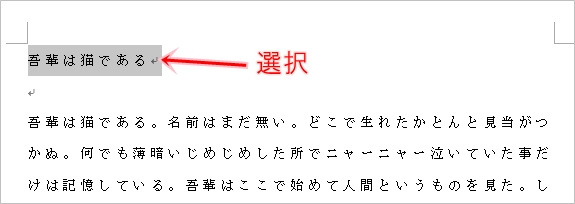
「ホーム」タブにある「罫線」の横にある矢印ボタンをおして、任意の罫線を選択します。ここでは「下罫線」を選択しました。
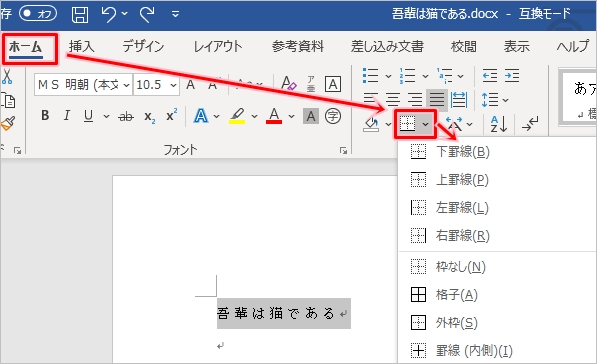
選択した文字に下罫線を引くことができました。

二重線・破線・点線を引く
罫線は直線だけでなく、二重線・破線・点線などもひくことができます。
罫線のメニューの一番下にある「線種とページ罫線と網かけの設定」をおします。
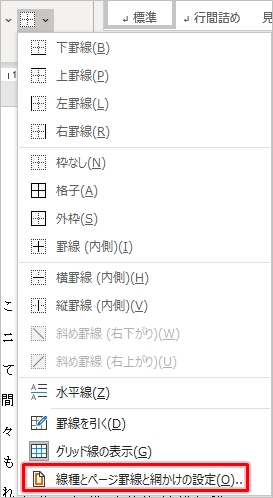
ここでは二重下線をひきます。「種類」から二重下線を選択します。(破線・点線の場合はここから選択してください)「プレビュー」で下線をオンにし、それ以外はオフにします。最後に「OK」ボタンをおします。
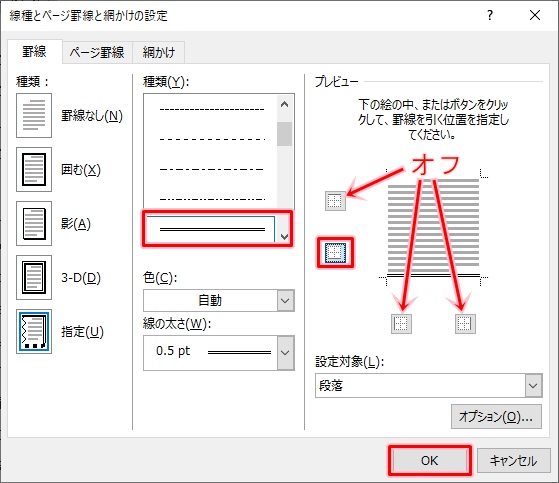
二重線を引くことができました。
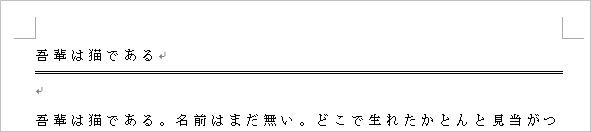
罫線の長さを調節する方法
罫線はページ幅一杯に広がりますが、文字がある部分だけにすることもできます。
「表示」タブの「ルーラー」にチェックを入れます。
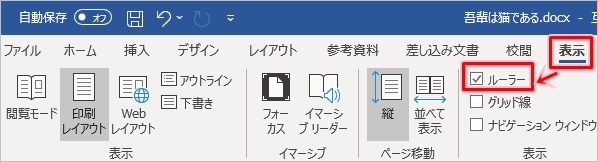
ページの上部に三角形のルーラーが表示されます。これをマウスでクリックしたまま左へ移動させます。

罫線の終わりにしたい箇所まで移動させます。すると、罫線が短くなりました。
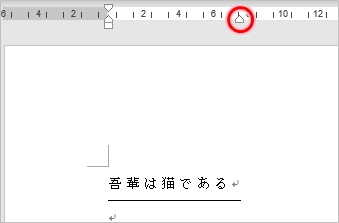
罫線を削除する
罫線をひいた後でも罫線を削除することができます。
罫線を削除するには、罫線を引いてある文字を選択し、罫線から「枠なし」をクリックします。

これで罫線を削除することができました。

Wordではこのように簡単に罫線をひいたり削除することができるので、ぜひ使ってみて下さい!
以上、Wordに罫線を引く・削除する方法でした。
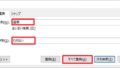
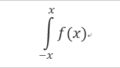
コメント